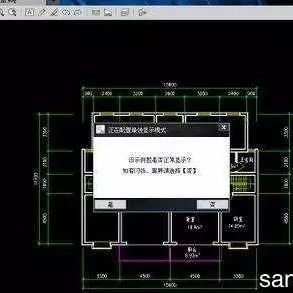企业网银初始设置指南
企业网银初始设置指南
一、企业客户E路护航下载及安装.....................................................................................2
二、 网银盾密码初始设置
.......................................................................................2
三、 企业网上银行客户登录...................................................................................2
四、 操作员角色及权限设置...................................................................................4
五、 两个网银盾的客户新增流程...........................................................................6
1.转账流程....................................................................................................................6
2.代发代扣流程设置....................................................................................................7
六、 三个盾及以上网银盾的客户新增流程
...........................................................8
1.转账流程....................................................................................................................8
2.代发代扣流程设置..................................................................................................10
七、 简版网银初始设置
.........................................................................................12
1.企业客户E路护航下载及安装..............................................................................122.简版企业网银证书下载..........................................................................................12
3.简版企业网上银行客户登录..................................................................................14
八、 常见问题
1.网银无法登录..........................................................................................................15
2.电子对账..................................................................................................................15
3.网银追加账户..........................................................................................................15
4.网银追加新的网银盾..............................................................................................15
5.关于操作员密码......................................................................................................15
6.网银欠费如何处理..................................................................................................16
1 企业网银初始设置指南 高版网银(有网银盾)初始设置步骤:
企业客户E路护航下载及安装——网银盾密码初始设置——主管登录——操作员及权限设置——转账、代发的流程设置——正常使用。
一、企业客户E路护航下载及安装登录建行网站(),点击“公司机构”,选择“电子银行”“下载中心”,进入下载页面, 在下载页面右键点击“新版E路护航”,选择“目标另存为”,将文件保存在桌面,然后双击文件进行安装。
2 企业网银初始设置指南
二、网银盾密码初始设置安全组件安装完毕后,高版客户需将新网银盾插入电脑USB接口,电脑屏 幕弹出设置默认口令的提示,客户输入口令,并点击“确定”按钮。
如图: 网银盾无屏幕的为一代盾,口令设置完成后即生效;网银盾带屏幕的为建行二代盾产品,此类盾在设置网银盾口令后还需要点击网银盾上的“确认”按钮,相关提示如下: 点击网银盾上的“确认”按键,网银盾口令完成设置。
三、企业网上银行客户登录
1.需要先将网银盾插入USB口。
目前登录方式有三种:
2 企业网银初始设置指南 1)网银盾插入后系统会自动弹出登录界面,若没自动弹出则请登录网站,用鼠标左键点击一下“公司机构”,企业网上银行登录区,点击“登录”按钮。
2)打开IE浏览器,并在地址栏输入网址登录3)如果新装驱动的客户,也可通过点击屏幕右下角的建行图标并点击“企 业网银”按钮进行登录。
3 企业网银初始设置指南
2.开始登录后,弹出证书选择对话框,选择对应的证书,点击“确认”。
3.输入网银盾密码,点击“确定”即进入登录界面。
4.客户识别号和操作员代码由系统反显,主管操作员的登录密码及交易密码都是999999
四、操作员角色及权限设置
1.操作员新增
4 企业网银初始设置指南 用主管网银盾登录企业网银,进入“服务管理——操作员管理——操作员维护”,点击“新增”,填写姓名、操作员代码(制单员可设置为666666,复核员可设置为777777)、操作员类型(选择普通操作员)、证件类型、证件号码等信息后填入主管交易密码999999并点击“确认”提交。
新增的操作员登录及交易密码默认为123456。
其中两个盾的客户只需要新增一个操作员,操作员类型只勾选制单;三个盾的客户需要新增两个操作员,一个操作员的类型只勾选“制单”,另一个操作员的类型只勾选“复核”。
2.权限设置: 除主管之外,其它新增加的操作员需要设置操作员的账户权限。
进入如下菜单:服务管理>操作员管理>权限分配,勾选未设置过权限的操作员,点击“账户权限”,进入界面后勾选“全选”,填入主管交易密码999999并点击“确认”提交。
5 企业网银初始设置指南
五、两个网银盾的客户新增流程
1.转账流程网银主管登录,选择服务管理->流程管理->自定义流程,选择“转账业务” ->“付款”,点击“下一步”。
点击下一界面中“新增”进入转账业务选择界面,选择“人民币付款”并点击“添加”,填写“流程名称”,点击“下一步” 在账户界面勾选“全选”,流程金额填0.01,点击“下一步”,显示下图: 进入操作员选择界面。
直接点击“完成设置”。
填入主管交易密码999999后点击“确认”。
6 企业网银初始设置指南
2.代发代扣流程设置点击菜单:服务管理——流程管理——自定义流程,选择“企业代收付”, 点击“下一步” 下一界面点击“新增” 业务类型选择“代发业务——代发工资”,填写流程名称,两个盾的客户流程步骤选择
1,点击“下一步” 在账户界面勾选“全选”,流程金额全部填0.01,点击“下一步”
7 企业网银初始设置指南 在操作员选择界面,选定制单员,点击“添加”将制单员到右侧后点击“选定一级操作员” 进入下一界面后输入交易密码999999并点击“结束定制”。
六、三个盾及以上网银盾的客户新增流程
1.转账流程新增转账业务流程,流程设置为制单员提交后由复核员复核,主管不参与。
网银主管操作员登录,选择服务管理->流程管理->自定义流程,选择“转账 业务”->“付款”,点击“下一步” 点击下一界面中“新增”
8 企业网银初始设置指南 进入转账业务选择界面,选择“人民币付款”并点击添加,填写流程名称,点击“下一步” 在账户界面勾选“全选”,金额填99999999,点击“下一步”,显示下图:进入操作员选择界面。
制单员已经默认,将复核员选中,点击“添加”选到右边,点击“选定第1级复核员”。
9 企业网银初始设置指南 进入下一界面,点击“完成设置”,填入主管交易密码999999,点击“确认”
2.代发代扣流程设置进入如下菜单:服务管理——流程管理——自定义流程,选择“企业代收付”, 点击“下一步” 进入下一界面,点击“新增” 进入业务选择界面,业务类型选择“代发业务——代发工资”,填写流程名
称,两个盾的客户流程步骤选择
2,点击“下一步” 10 企业网银初始设置指南 在账户界面勾选“全选”,流程金额全部填99999999,点击“下一步” 在操作员选择界面,选定制单员,点击“添加”将制单员添加到右侧框中后点击“选定一级操作员” 进入下一界面,选定复核员,点击“添加”将复核员添加到右侧框后点击“选定二级操作员” 11 企业网银初始设置指南 进入下一界面后输入交易密码999999并点击“结束定制”。
七、简版网银初始设置 简版网银(没有盾)初始设置步骤:企业客户E路护航下载及安装——通过网站及E路护航下载证书——记牢证书编号及登录密码——登录使用
1.企业客户E路护航下载及安装同上。
2.简版企业网银证书下载客户登录中国建设银行国际互联网站(),选择“公司机构”→企业网银登录区下面的“下载中心” 确保E路护航驱动安装成功后(具体步骤见第一部分),点击同一页面下方的“简版企业网银证书”进行证书下载。
12 企业网银初始设置指南 进入下载界面后输入网银客户识别号,下载密码,以及网页上的附加码。
证书下载密码为客户申请签约企业网上银行时填写的证件号码的后6位,证件号码不足6位的下载密码为111111。
启动E路护航组件(或者点击开始——程序——中国建设银行E路护航网银安全组件——E路护航),点击证书更新——文件证书下载,将网站提示最下方的证书信息复制并填入E路护航软件界面,点击下一步。
选择文件证书,选择私钥可导出,点击下一步。
下载成功后会提示证书编号和登录密码,首次登录密码是随机生成的,无任何规则,只显示这一次。
一定要记好。
13 企业网银初始设置指南
3.简版企业网上银行客户登录登录网站,用鼠标左键点击一下“公司机构”,企业网上银 行登录区,点击“登录”按钮。
弹出证书选择对话框,选择对应的证书,点击“确认”。
进入简版客户登录界面。
客户识别号由系统反显,登录密码为下载证书成功
界面上提示的登录密码。
输入密码,点击登录,即可进入简版网银。
14 企业网银初始设置指南
八、常见问题
1.网银无法登录 请确认网银盾是否插在了电脑上;屏幕右下角是否有建行的图标,如没有建行图标则说明管理工具未运行,请点击系统的“开始——程序——中国建设银行E路护航安全组件——网银盾管理工具”,如果无此程序或者点击后仍然无法登录,可重新安装驱动,具体下载及安装方式请参见之前初始设置部分的第一部分;另外请确认电脑右下角的系统日期是否正确,必须是正确的日期。
2.电子对账 电子对账的开通需要用主管操作,具体菜单:账户查询>电子对账,开通、关闭对账功能时选择“电子对账签约管理>开通/关闭”,进行对账回签要选择“对账单查询与回签”。
3.网银追加账户 新加的账户需要设置操作员权限以及调整各项业务的流程,请参见操作员角色及权限设置、流程设置的部分
4.网银追加新的网银盾 新加的盾需要设置网银盾密码、新增操作员以及设置操作员权限,另外需要调整流程,请参见网银盾初始设置、操作员角色及权限设置、流程设置的部分。
5.关于操作员密码 网银盾密码连续输错会导致网银盾锁定,登录、交易密码连续输错会导致操作员冻结。
对于制单员、复核员等非主管的操作员角色,他们的登录密码和交易密码都可以由主管进行强制修改,主管也可以将冻结的操作员改成正常状态,具体菜单:服务管理>操作员管理>操作员维护,点击“修改密码”或“状态维 15 企业网银初始设置指南 护”的按钮即可进行操作。
所有操作员的登录、交易密码可以在操作员状态正常时自行修改,具体菜单:服务管理>修改密码;所有操作员的网银盾密码如果锁定了或忘记了是无法重置的,只能到开户行申请更换网银盾。
6.网银欠费如何处理 欠费一般分为两种状态
(1)如网银页面只剩下“账户查询”及“缴费业务”两个菜单,则需到“缴费业务>网银费用缴交>网银费用缴交录入”下进行查询,查询“补缴服务费”,如能查到欠费金额可自行补缴;
(2)如网银页面菜单正常,但在做转账时提示欠费,则需要到“缴费业务>现金产品缴费>缴交录入”菜单下进行查询,选择“补缴欠费”并提交,如能查到欠费记录则可自行补缴。
16
一、企业客户E路护航下载及安装.....................................................................................2
二、 网银盾密码初始设置
.......................................................................................2
三、 企业网上银行客户登录...................................................................................2
四、 操作员角色及权限设置...................................................................................4
五、 两个网银盾的客户新增流程...........................................................................6
1.转账流程....................................................................................................................6
2.代发代扣流程设置....................................................................................................7
六、 三个盾及以上网银盾的客户新增流程
...........................................................8
1.转账流程....................................................................................................................8
2.代发代扣流程设置..................................................................................................10
七、 简版网银初始设置
.........................................................................................12
1.企业客户E路护航下载及安装..............................................................................122.简版企业网银证书下载..........................................................................................12
3.简版企业网上银行客户登录..................................................................................14
八、 常见问题
.........................................................................................................
151.网银无法登录..........................................................................................................15
2.电子对账..................................................................................................................15
3.网银追加账户..........................................................................................................15
4.网银追加新的网银盾..............................................................................................15
5.关于操作员密码......................................................................................................15
6.网银欠费如何处理..................................................................................................16
1 企业网银初始设置指南 高版网银(有网银盾)初始设置步骤:
企业客户E路护航下载及安装——网银盾密码初始设置——主管登录——操作员及权限设置——转账、代发的流程设置——正常使用。
一、企业客户E路护航下载及安装登录建行网站(),点击“公司机构”,选择“电子银行”“下载中心”,进入下载页面, 在下载页面右键点击“新版E路护航”,选择“目标另存为”,将文件保存在桌面,然后双击文件进行安装。
2 企业网银初始设置指南
二、网银盾密码初始设置安全组件安装完毕后,高版客户需将新网银盾插入电脑USB接口,电脑屏 幕弹出设置默认口令的提示,客户输入口令,并点击“确定”按钮。
如图: 网银盾无屏幕的为一代盾,口令设置完成后即生效;网银盾带屏幕的为建行二代盾产品,此类盾在设置网银盾口令后还需要点击网银盾上的“确认”按钮,相关提示如下: 点击网银盾上的“确认”按键,网银盾口令完成设置。
三、企业网上银行客户登录
1.需要先将网银盾插入USB口。
目前登录方式有三种:
2 企业网银初始设置指南 1)网银盾插入后系统会自动弹出登录界面,若没自动弹出则请登录网站,用鼠标左键点击一下“公司机构”,企业网上银行登录区,点击“登录”按钮。
2)打开IE浏览器,并在地址栏输入网址登录3)如果新装驱动的客户,也可通过点击屏幕右下角的建行图标并点击“企 业网银”按钮进行登录。
3 企业网银初始设置指南
2.开始登录后,弹出证书选择对话框,选择对应的证书,点击“确认”。
3.输入网银盾密码,点击“确定”即进入登录界面。
4.客户识别号和操作员代码由系统反显,主管操作员的登录密码及交易密码都是999999
四、操作员角色及权限设置
1.操作员新增
4 企业网银初始设置指南 用主管网银盾登录企业网银,进入“服务管理——操作员管理——操作员维护”,点击“新增”,填写姓名、操作员代码(制单员可设置为666666,复核员可设置为777777)、操作员类型(选择普通操作员)、证件类型、证件号码等信息后填入主管交易密码999999并点击“确认”提交。
新增的操作员登录及交易密码默认为123456。
其中两个盾的客户只需要新增一个操作员,操作员类型只勾选制单;三个盾的客户需要新增两个操作员,一个操作员的类型只勾选“制单”,另一个操作员的类型只勾选“复核”。
2.权限设置: 除主管之外,其它新增加的操作员需要设置操作员的账户权限。
进入如下菜单:服务管理>操作员管理>权限分配,勾选未设置过权限的操作员,点击“账户权限”,进入界面后勾选“全选”,填入主管交易密码999999并点击“确认”提交。
5 企业网银初始设置指南
五、两个网银盾的客户新增流程
1.转账流程网银主管登录,选择服务管理->流程管理->自定义流程,选择“转账业务” ->“付款”,点击“下一步”。
点击下一界面中“新增”进入转账业务选择界面,选择“人民币付款”并点击“添加”,填写“流程名称”,点击“下一步” 在账户界面勾选“全选”,流程金额填0.01,点击“下一步”,显示下图: 进入操作员选择界面。
直接点击“完成设置”。
填入主管交易密码999999后点击“确认”。
6 企业网银初始设置指南
2.代发代扣流程设置点击菜单:服务管理——流程管理——自定义流程,选择“企业代收付”, 点击“下一步” 下一界面点击“新增” 业务类型选择“代发业务——代发工资”,填写流程名称,两个盾的客户流程步骤选择
1,点击“下一步” 在账户界面勾选“全选”,流程金额全部填0.01,点击“下一步”
7 企业网银初始设置指南 在操作员选择界面,选定制单员,点击“添加”将制单员到右侧后点击“选定一级操作员” 进入下一界面后输入交易密码999999并点击“结束定制”。
六、三个盾及以上网银盾的客户新增流程
1.转账流程新增转账业务流程,流程设置为制单员提交后由复核员复核,主管不参与。
网银主管操作员登录,选择服务管理->流程管理->自定义流程,选择“转账 业务”->“付款”,点击“下一步” 点击下一界面中“新增”
8 企业网银初始设置指南 进入转账业务选择界面,选择“人民币付款”并点击添加,填写流程名称,点击“下一步” 在账户界面勾选“全选”,金额填99999999,点击“下一步”,显示下图:进入操作员选择界面。
制单员已经默认,将复核员选中,点击“添加”选到右边,点击“选定第1级复核员”。
9 企业网银初始设置指南 进入下一界面,点击“完成设置”,填入主管交易密码999999,点击“确认”
2.代发代扣流程设置进入如下菜单:服务管理——流程管理——自定义流程,选择“企业代收付”, 点击“下一步” 进入下一界面,点击“新增” 进入业务选择界面,业务类型选择“代发业务——代发工资”,填写流程名
称,两个盾的客户流程步骤选择
2,点击“下一步” 10 企业网银初始设置指南 在账户界面勾选“全选”,流程金额全部填99999999,点击“下一步” 在操作员选择界面,选定制单员,点击“添加”将制单员添加到右侧框中后点击“选定一级操作员” 进入下一界面,选定复核员,点击“添加”将复核员添加到右侧框后点击“选定二级操作员” 11 企业网银初始设置指南 进入下一界面后输入交易密码999999并点击“结束定制”。
七、简版网银初始设置 简版网银(没有盾)初始设置步骤:企业客户E路护航下载及安装——通过网站及E路护航下载证书——记牢证书编号及登录密码——登录使用
1.企业客户E路护航下载及安装同上。
2.简版企业网银证书下载客户登录中国建设银行国际互联网站(),选择“公司机构”→企业网银登录区下面的“下载中心” 确保E路护航驱动安装成功后(具体步骤见第一部分),点击同一页面下方的“简版企业网银证书”进行证书下载。
12 企业网银初始设置指南 进入下载界面后输入网银客户识别号,下载密码,以及网页上的附加码。
证书下载密码为客户申请签约企业网上银行时填写的证件号码的后6位,证件号码不足6位的下载密码为111111。
启动E路护航组件(或者点击开始——程序——中国建设银行E路护航网银安全组件——E路护航),点击证书更新——文件证书下载,将网站提示最下方的证书信息复制并填入E路护航软件界面,点击下一步。
选择文件证书,选择私钥可导出,点击下一步。
下载成功后会提示证书编号和登录密码,首次登录密码是随机生成的,无任何规则,只显示这一次。
一定要记好。
13 企业网银初始设置指南
3.简版企业网上银行客户登录登录网站,用鼠标左键点击一下“公司机构”,企业网上银 行登录区,点击“登录”按钮。
弹出证书选择对话框,选择对应的证书,点击“确认”。
进入简版客户登录界面。
客户识别号由系统反显,登录密码为下载证书成功
界面上提示的登录密码。
输入密码,点击登录,即可进入简版网银。
14 企业网银初始设置指南
八、常见问题
1.网银无法登录 请确认网银盾是否插在了电脑上;屏幕右下角是否有建行的图标,如没有建行图标则说明管理工具未运行,请点击系统的“开始——程序——中国建设银行E路护航安全组件——网银盾管理工具”,如果无此程序或者点击后仍然无法登录,可重新安装驱动,具体下载及安装方式请参见之前初始设置部分的第一部分;另外请确认电脑右下角的系统日期是否正确,必须是正确的日期。
2.电子对账 电子对账的开通需要用主管操作,具体菜单:账户查询>电子对账,开通、关闭对账功能时选择“电子对账签约管理>开通/关闭”,进行对账回签要选择“对账单查询与回签”。
3.网银追加账户 新加的账户需要设置操作员权限以及调整各项业务的流程,请参见操作员角色及权限设置、流程设置的部分
4.网银追加新的网银盾 新加的盾需要设置网银盾密码、新增操作员以及设置操作员权限,另外需要调整流程,请参见网银盾初始设置、操作员角色及权限设置、流程设置的部分。
5.关于操作员密码 网银盾密码连续输错会导致网银盾锁定,登录、交易密码连续输错会导致操作员冻结。
对于制单员、复核员等非主管的操作员角色,他们的登录密码和交易密码都可以由主管进行强制修改,主管也可以将冻结的操作员改成正常状态,具体菜单:服务管理>操作员管理>操作员维护,点击“修改密码”或“状态维 15 企业网银初始设置指南 护”的按钮即可进行操作。
所有操作员的登录、交易密码可以在操作员状态正常时自行修改,具体菜单:服务管理>修改密码;所有操作员的网银盾密码如果锁定了或忘记了是无法重置的,只能到开户行申请更换网银盾。
6.网银欠费如何处理 欠费一般分为两种状态
(1)如网银页面只剩下“账户查询”及“缴费业务”两个菜单,则需到“缴费业务>网银费用缴交>网银费用缴交录入”下进行查询,查询“补缴服务费”,如能查到欠费金额可自行补缴;
(2)如网银页面菜单正常,但在做转账时提示欠费,则需要到“缴费业务>现金产品缴费>缴交录入”菜单下进行查询,选择“补缴欠费”并提交,如能查到欠费记录则可自行补缴。
16
声明:
该资讯来自于互联网网友发布,如有侵犯您的权益请联系我们。